Web ブラウザを使用して、Pika Web サイトのテキストからビデオを生成できます。
- まず、Pika Labs の Web サイトにアクセスし、Google または Discord アカウントを使用してサインインするか、メールでサインアップします。
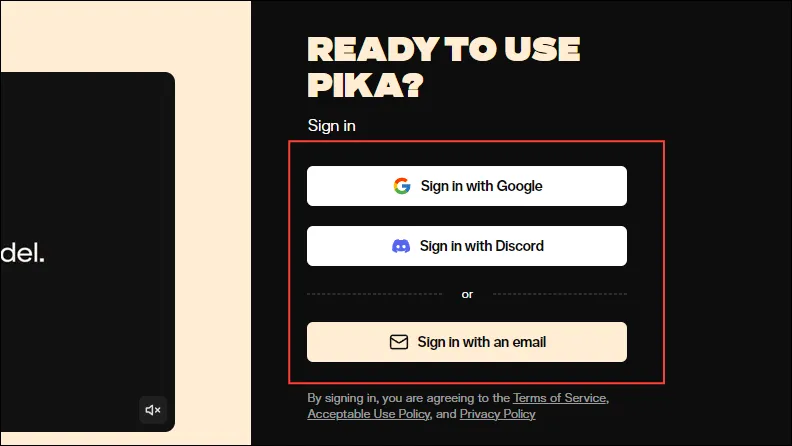
- Pika が Google、Discord、またはその他のメール アカウントの情報にアクセスするには、Pika を承認する必要があります。
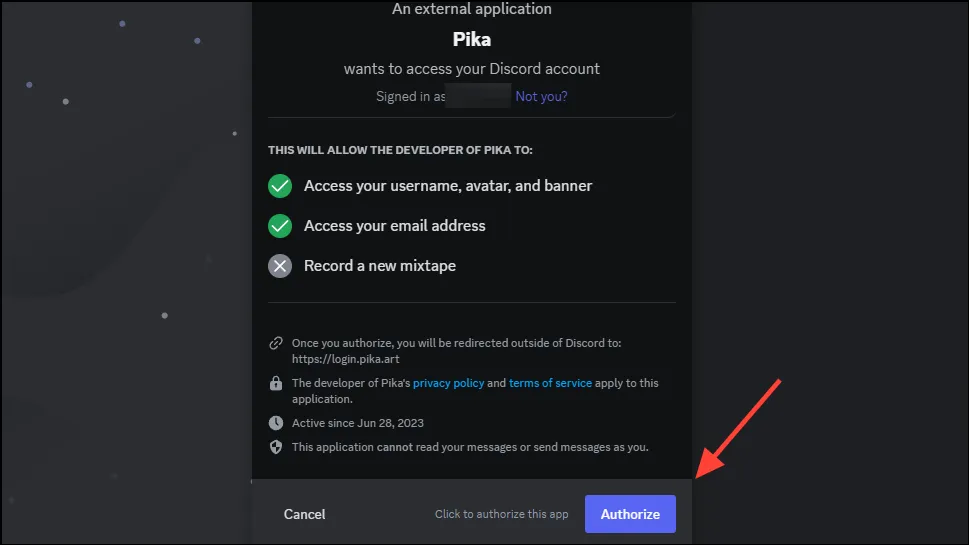
- Pika にアカウントへのアクセスを許可すると、ホームページが表示されます。ここには、いくつかのビデオと、下部のテキスト ボックスが表示されます。テキストからビデオを生成するには、テキスト ボックスにプロンプトを入力して、生成ボタンをクリックします。
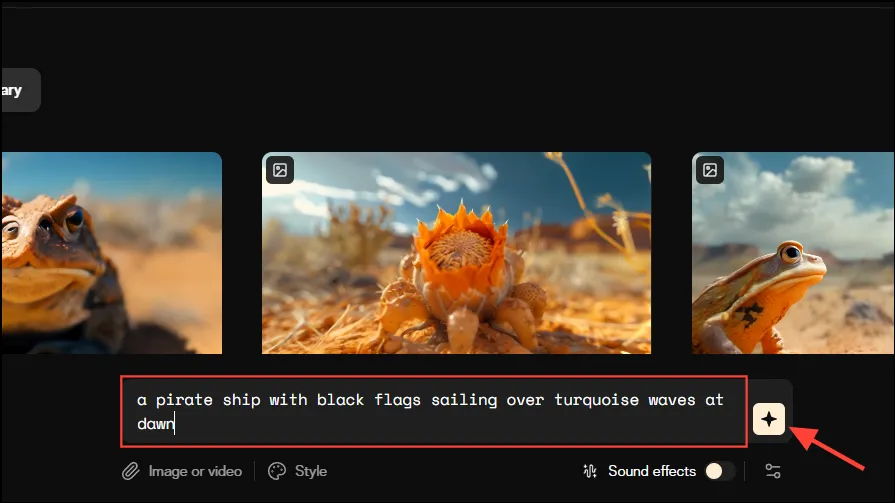
- AI ツールがビデオの生成を完了するまで待つと、ビデオの下にいくつかのオプションが表示されます。これらを使用すると、プロンプトからビデオの生成を再試行したり、別のプロンプトを試したり、ビデオを編集してアップスケールしたり、4 秒延長したりできます。
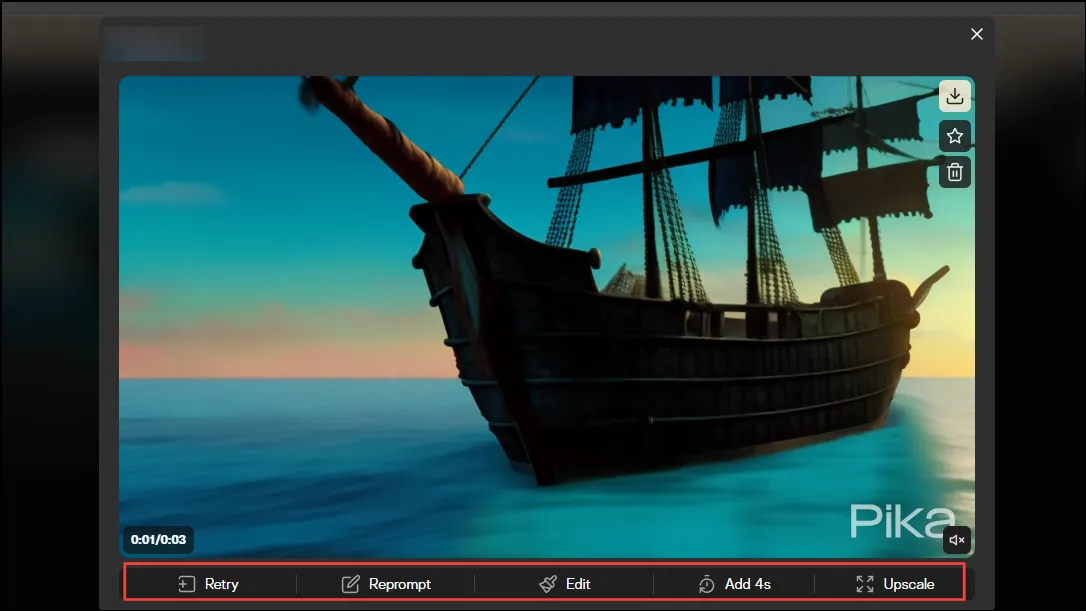
- 「編集」ボタンをクリックすると、生成されたビデオのいくつかのバリエーションが表示され、その中から選択できます。いずれかのバリエーションをクリックして選択します。また、提供されているボタンを使用して、ビデオの特定の領域を変更したり、キャンバスを拡張したり、サウンド効果を追加したりすることもできます。
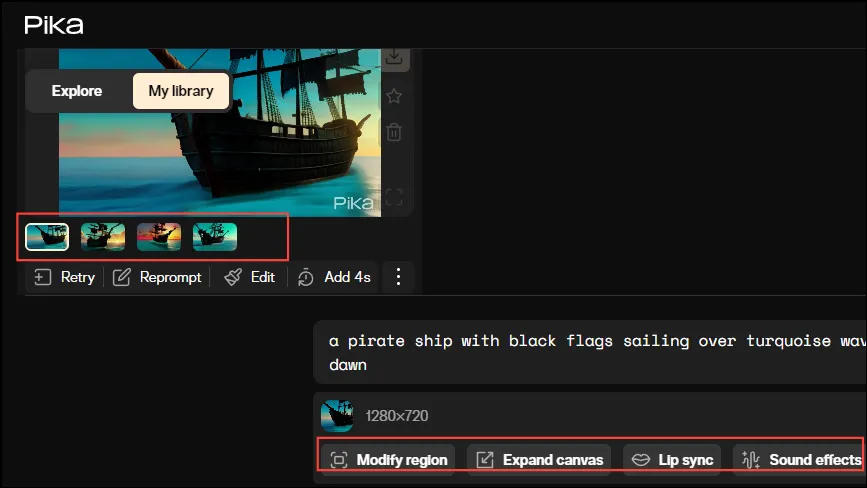
- サウンドエフェクトを追加するには、「サウンドエフェクト」ボタンをクリックします。
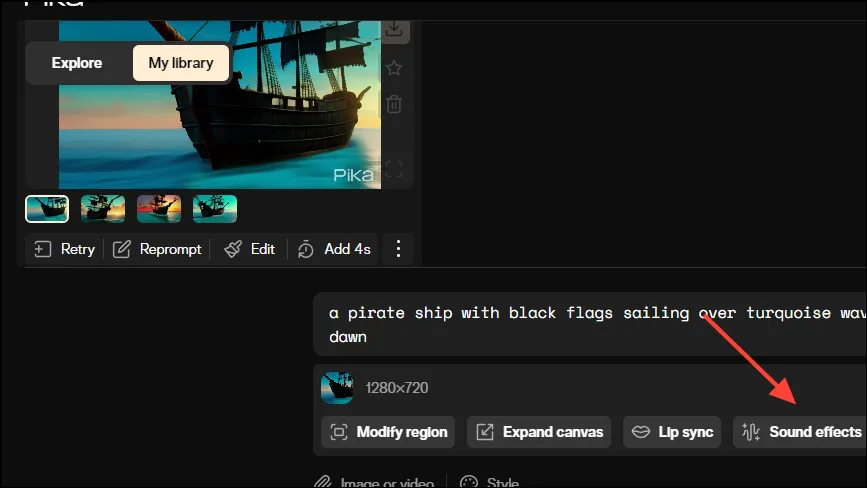
- 追加したいサウンドを入力して説明できるテキスト ボックスが表示されます。サウンドの説明が完了したら、「生成」ボタンをクリックします。
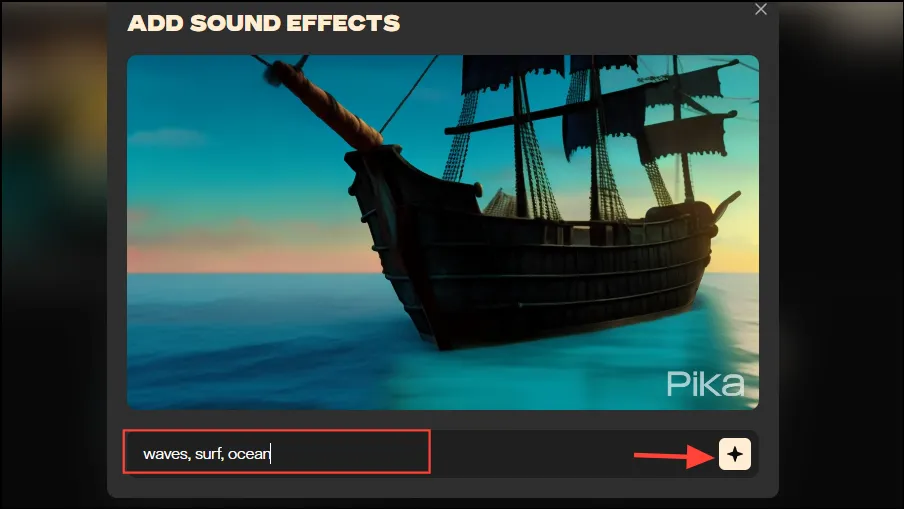
- AI がサウンドの生成を完了すると、3 つのオプションが表示されます。それぞれをクリックしてサウンドを聞き、気に入ったものを選択できます。
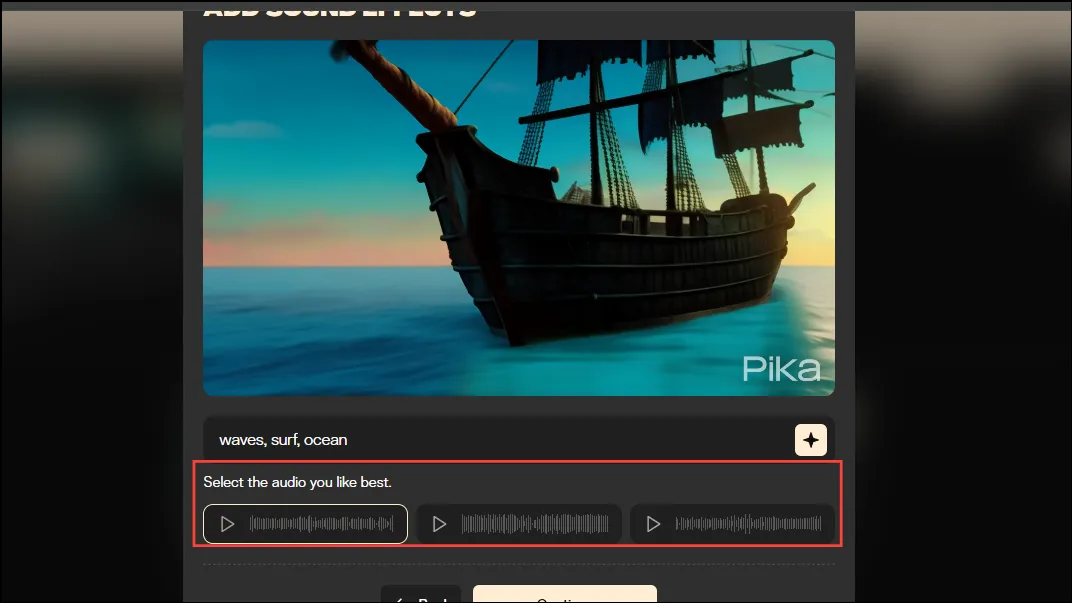
- 次に、ビデオのオーディオのセクションを選択する必要があります。セレクターをビデオに添付するセクションにドラッグし、「ビデオに添付」をクリックします。
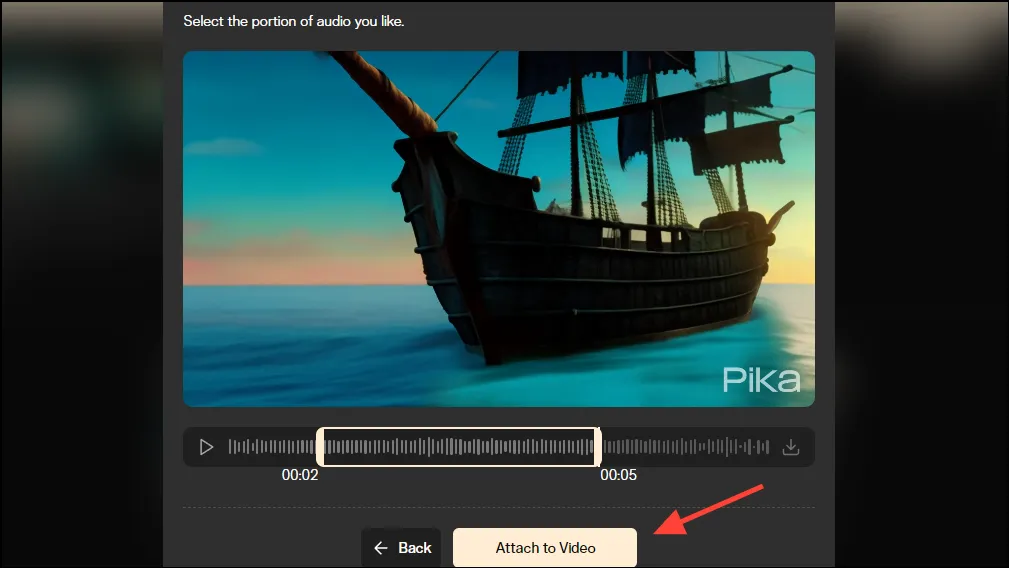
- ビデオの下にある「スタイル」オプションをクリックして、ビデオのスタイルを変更することもできます。
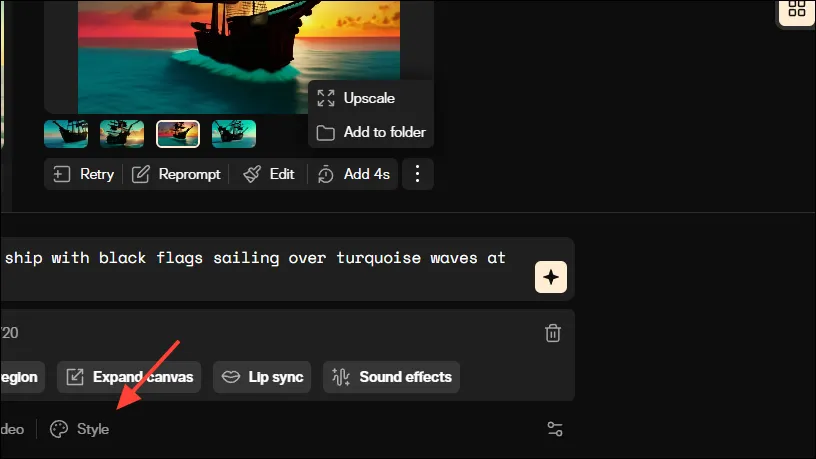
- これにより、いくつかの異なるオプションが表示されます。いずれかのスタイルをクリックして選択します。
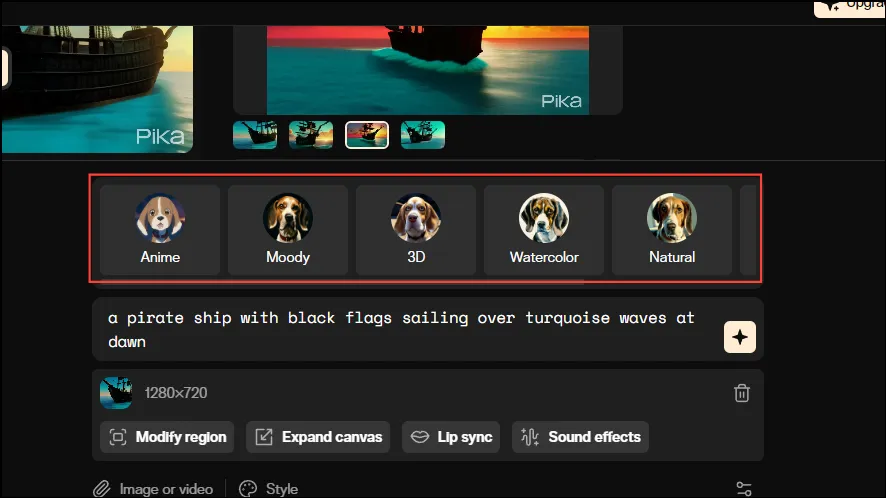
- スタイルを選択すると、プロンプトに追加のフレーズが追加されます。「生成」ボタンをもう一度クリックすると、新しいスタイルでビデオが生成されます。
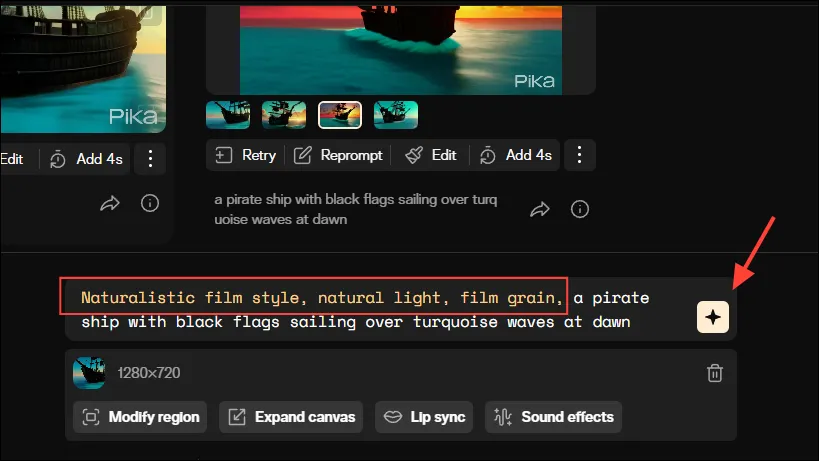
- ビデオが生成されるまで待ってから、サウンド効果を追加したり、ビデオの特定の領域を変更したりして、必要に応じて編集できます。
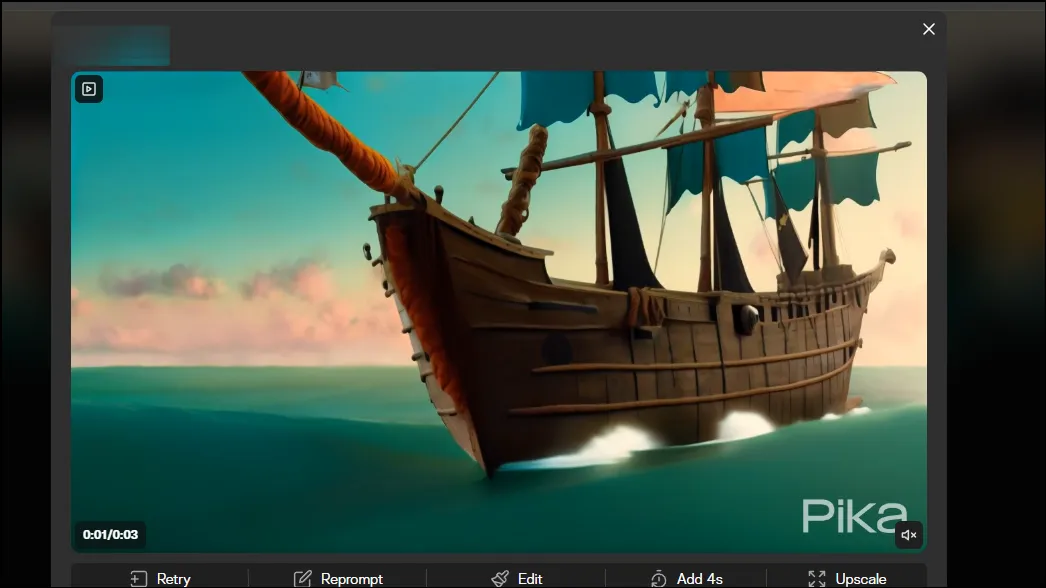
知っておくべきこと
- 他の多くの AI ツールと同様に、Pika Labs を使用してテキストからビデオを生成するにはクレジットが必要です。無料ユーザーは最初に 250 クレジットを取得し、それが使い果たされると、クレジットは毎日 30 クレジットまで補充されます。
- 有料会員は、ビデオのアップスケールや延長、割引価格でのクレジットの追加購入、透かしの削除など、多くの追加機能を利用できます。
- Pro サブスクリプションをお持ちの場合のみ、生成されたビデオを商用目的で使用できます。
- デフォルトでは 3 秒のビデオのみが生成されますが、ビデオを最大 15 秒まで延長できます。
コメントを残す